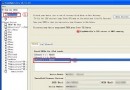iOS6什麼時候能越獄
越獄大神正式放出iOS 6.x的全系列設備的越獄工具,包括iPhone 3GS、iPhone 4、iPhone 4s、iPhone 5、iTouch 4、iTouch 5,iPad 2、iPad 3、iPad 4、iPad mini,可支持從iOS 6-iOS 6.1之間的所有版本越獄。
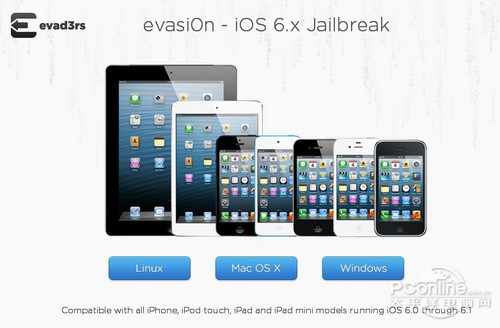
越獄官網地址:http://evasi0n.com/,太平洋手機頻道新浪微盤分流下載:Win版本 Mac版本 Linux版本 太平洋電腦網iOS 6固件下載:點擊這裡 越獄工具Win版下載:點擊這裡。
越獄前准備
這次越獄可謂異常簡單,不過在越獄之前還是要提醒做好備份,可以利用iTunes同步或者其他工具幫忙。其次便是取消iOS設備的鎖屏密碼,可以進入設置——通用——密碼鎖定——關閉操作。最後在越獄過程中,最好不要操作電腦,還有絕對不要打開iTunes,以防有錯誤發生。
越獄過程簡單
1、我們下載好對應電腦系統的版本,下載完成後解壓打開文件夾,越獄工具為evasi0n.exe,單擊右鍵,以管理員身份運行。
2、待成功連接設備後,程序上方會出現設備的消息和版本號,然後點擊Jailbreak靜待越獄過程運行。
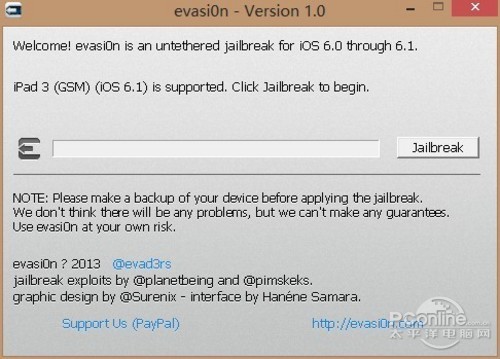
越獄工具evasiOn
3、需要留意的是,在此其中,設備會重啟一次,大約3-4分鐘後,程序出現提示tap the new “jailbreak”時,解鎖屏幕後,點擊新的jailberak圖標。
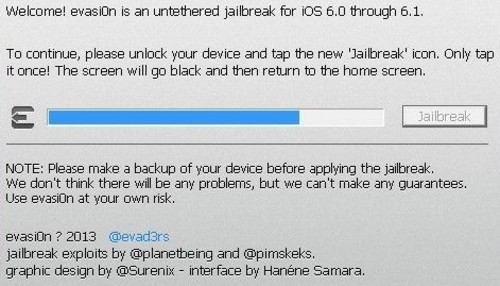
這時需要解鎖手機屏幕點擊Jailbreak圖標
4、此後不要操作,設備便會自動完成越獄重啟。
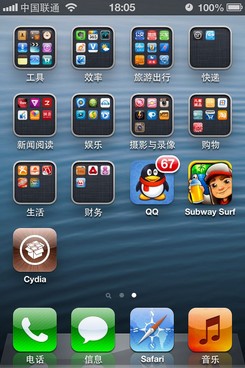
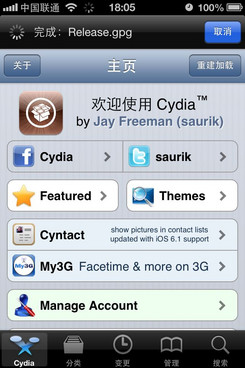
越獄因為不用手動進入DFU模式,因此顯得十分簡單。如果遇到越獄過程卡死的情況,這時候不要著急,等待一段時間後確實不動,可以利用長按home鍵和電源鍵的辦法硬重啟,然後再次越獄。由於這次越獄是采用修改備份而達到越獄的效果,因此設備裡面的資料越少,越獄速度越快,成功率越高,因此設備裡面有較多資料的用戶需要耐心等待。
越獄成功
越獄成功後依然會出現熟悉的圖標,這時進入裡面盡情享受越獄的快感吧。(溫馨提示:越獄初期Cydia服務器壓力過大,有可能會出現下載插件失敗的情況,不著急的朋友還是待人少的時候再操作吧。)
越獄後需要注意問題
1、越獄初期,比較多的插件還沒有適配iOS 6,而且已經有網友反映越獄後有天氣(無限閃退)的Bug出現,因此不急的朋友可以再讓大神完善一下。
2、第三方的插件需要利用一段時間來適配iOS 6,待大部分插件更新後才推薦安裝。
3、還是那一句,越獄後還是要備份一下資料,以免造成不可挽回的數據資料丟失。
越獄常見問題解答
1、出現錯誤20、21、34、37:暫時關閉殺毒軟件或其他安全軟件。在電腦裡面搜索hosts文件,清除內容重試。
2、軟件閃退:越獄後的設備,如果要安裝破解軟件,需要安裝Appsync for iOS 6.0+插件。
3、越獄後出現圖標呈現白色:重啟設備嘗試。
4、是否需要升級到最新iOS 6.1版本?最好的建議便是重新恢復一次固件(清除所有文件內容),如果你是6.x版本,也可以進行越獄。
5、恢復固件出現錯誤3194:在C//:Windows/System32/drivers/etc路徑找到Hosts文件,利用記事本打開修改。74.208.10.249 gs.apple.com和74.208.105.171 gs.apple.com 去掉。重新打開ITunes恢復。
6、天氣無限閃退:已知Bug,等待大神們修復。
越獄後做什麼?
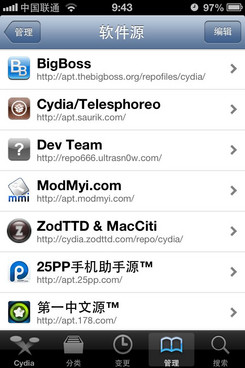
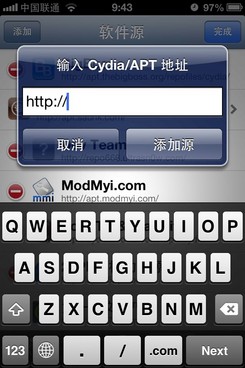
越獄後我們首先要進入Cydia,在管理頁面——軟件源——編輯——添加進行源的添加。
- 上一頁:iOS6什麼時候提供下載
- 下一頁:iOS6支持iPhone4升級嗎